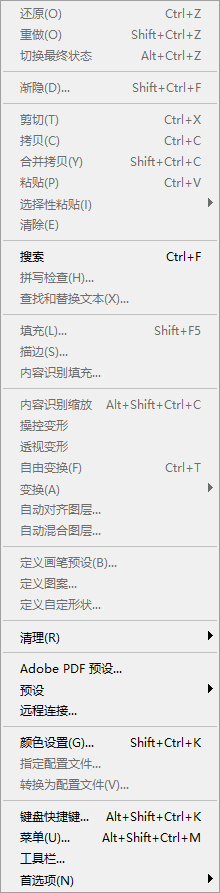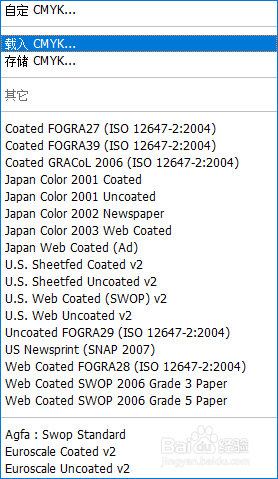Photoshop如何更改工作空间CMYK选项
1、打开Adobe Photoshop并进入主界面。
2、进入Photoshop主界面,点击菜单栏的编辑。
3、在编辑菜单中选择颜色设置。
4、进入颜色设置,找到工作空间,CMYK。
5、更改CMYK选项。
6、最后点击确定即可。
声明:本网站引用、摘录或转载内容仅供网站访问者交流或参考,不代表本站立场,如存在版权或非法内容,请联系站长删除,联系邮箱:site.kefu@qq.com。
阅读量:39
阅读量:47
阅读量:22
阅读量:86
阅读量:33